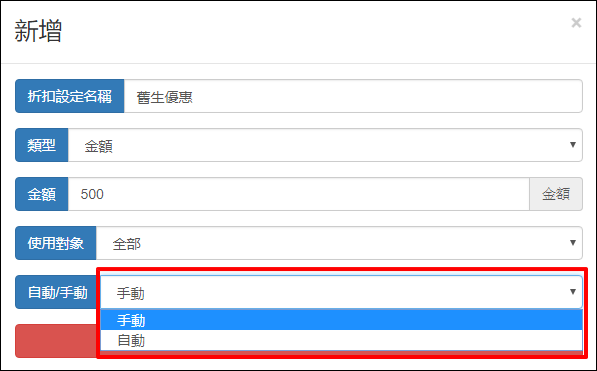1. 進入班級管理>>選擇可進行排課的班級>>排課。
備註:圖示為紅色,表示可排課;藍色則為已排課,無法變更。

2. 進入排課畫面>>選擇授課老師>>設定每週上課時間>>送出數據。
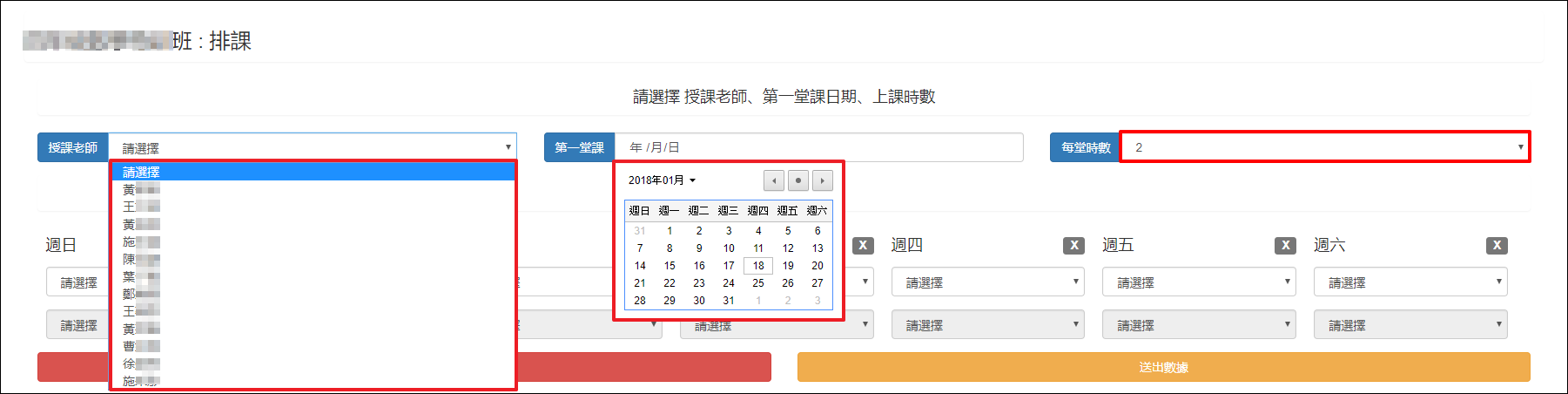
3. 若已經完成排課並於送出後發現課程有誤,可選擇”清空數據”重新進行排課作業。(若班級已有學生入班,班級資料恕無法進行調整。)
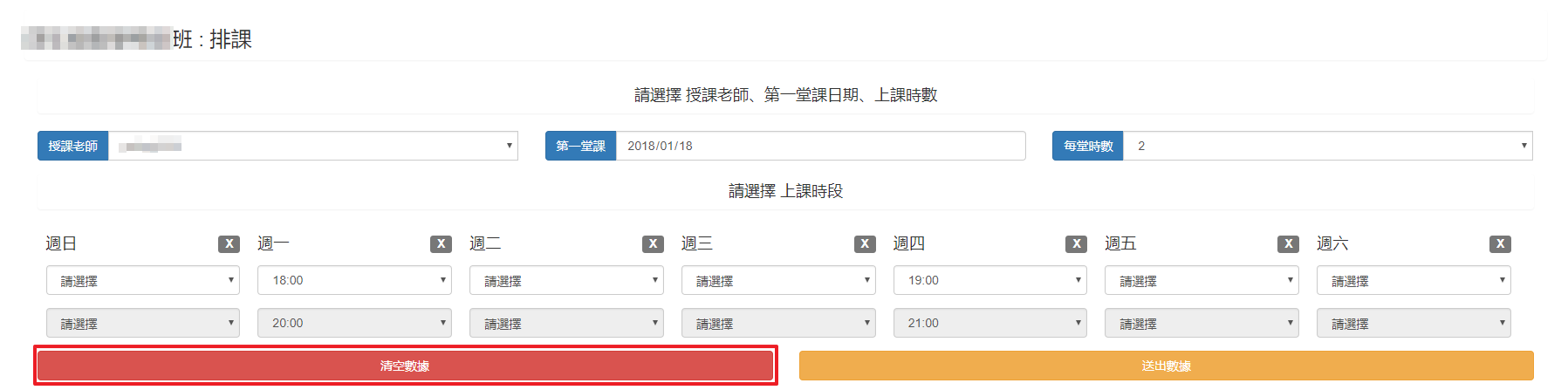
1. 進入班級管理>>選擇要進行編輯資料的班級>>編輯。

2. 選擇折扣設定>>新增。
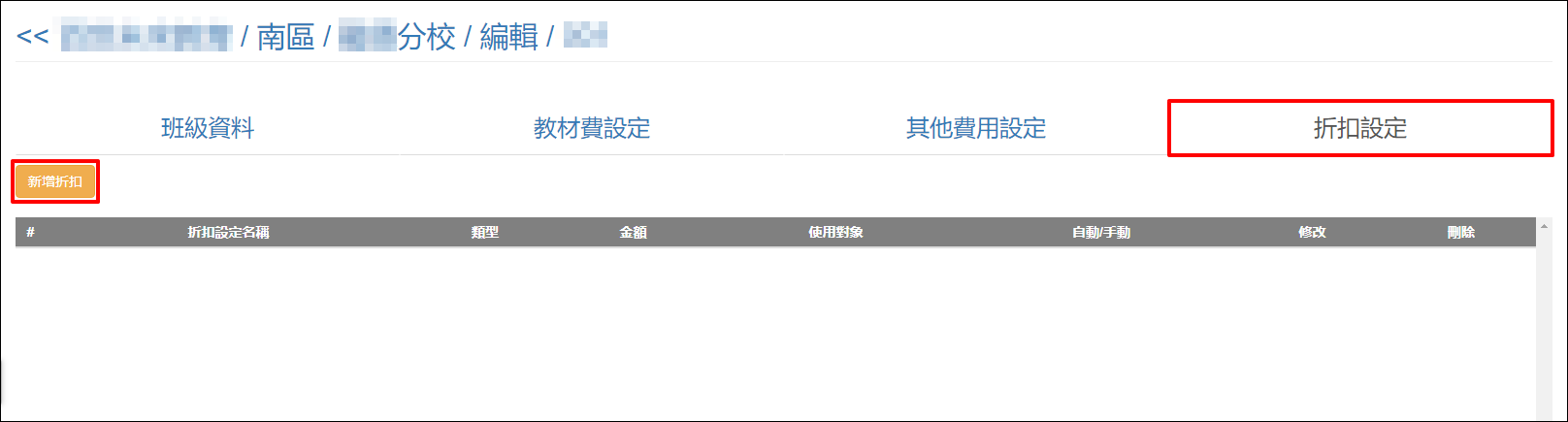
3. 輸入折扣名稱>>選擇折扣類型:現金或折數。
現金:可折抵的金額。例:可折抵500元,請輸入500。
折數:請輸入%,例:學費打75折,請輸入75。
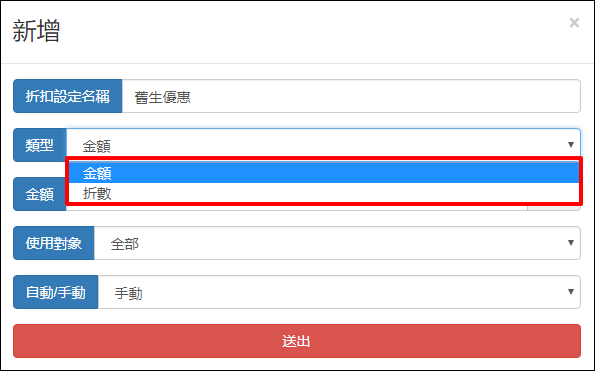
4. 設定使用對象:全部 。
5. 設定金額顯示條件>>送出即可。
自動:系統自動加入此費用,並固定顯示在報名畫面,且無法修改。
手動:由使用者在進行報名作業時,視需求自行選擇加入此費用。